
Inhalt
- Stufen
- Methode 1 Verwenden Sie den ExtractMe-Onlinedienst
- Methode 2 WinRAR unter Windows verwenden
- Methode 3 von 3: Verwenden des Java JDK unter Windows
- Methode 4 von 4: Verwenden des Java JDK auf einem Mac
Dateien JAR sind komprimierte Archive, die am häufigsten ausführbare Programme enthalten, die die Java-Laufzeitumgebung verwenden, aber auch andere Dateitypen enthalten können. Abhängig vom verwendeten Betriebssystem kann das Extrahieren manchmal kompliziert sein. Sie können verschiedene Dienstprogramme und Dienste verwenden, um den Inhalt Ihrer JAR-Archive zu extrahieren.
Stufen
Methode 1 Verwenden Sie den ExtractMe-Onlinedienst
- Bewerten Sie die Notwendigkeit, diesen Service zu nutzen. ExtractMe ist eine Website, die einen Service zum Extrahieren eines JAR-Archivs bietet. Auch wenn diese Website als sicher beworben wird, sollten Sie sie nicht zum Extrahieren von Archivinhalten sensibler oder privater Art verwenden.
-
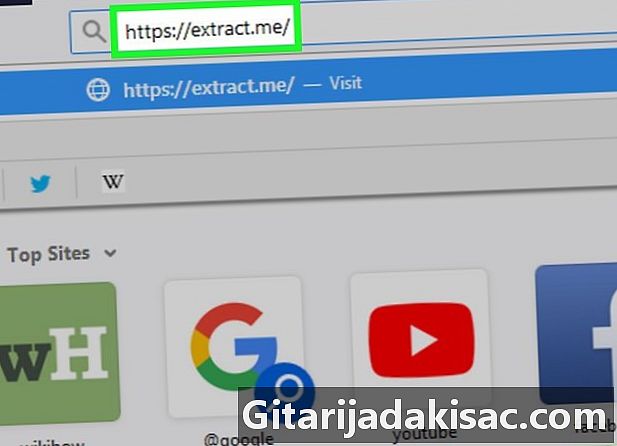
Öffnen Sie ExtractMe. Gehen Sie mit Ihrem Internetbrowser zu https://extract.me/. -
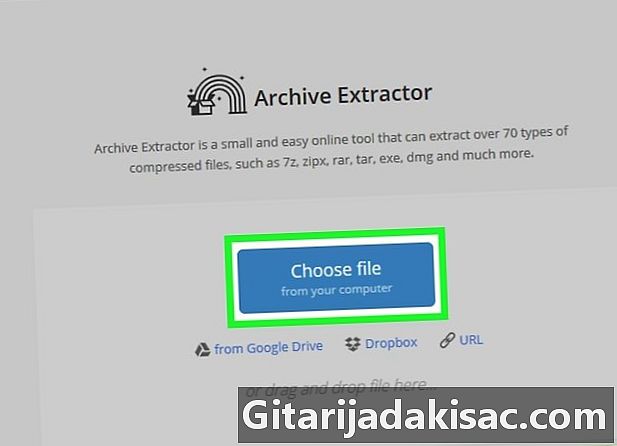
klicken Wählen Sie Ihre Datei aus. Sie finden es in der Mitte der Seite. Dies öffnet das Fenster Ihres Datei-Explorers, wenn Sie unter Windows arbeiten, oder Finder, wenn Sie unter Mac arbeiten. -
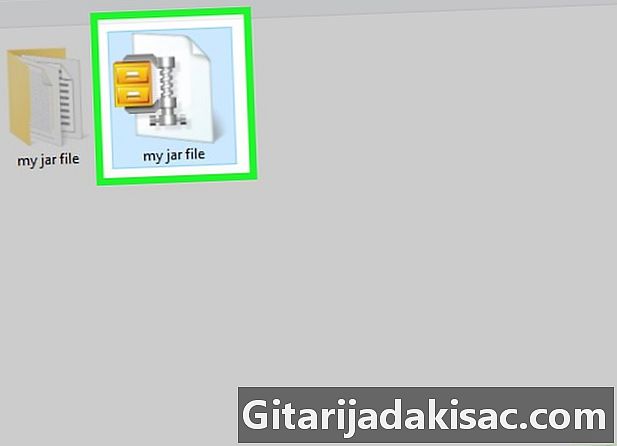
Wählen Sie das JAR-Archiv. Durchsuchen Sie Ihre Ordner, bis Sie das zu extrahierende Archiv finden, und aktivieren Sie es dann. -
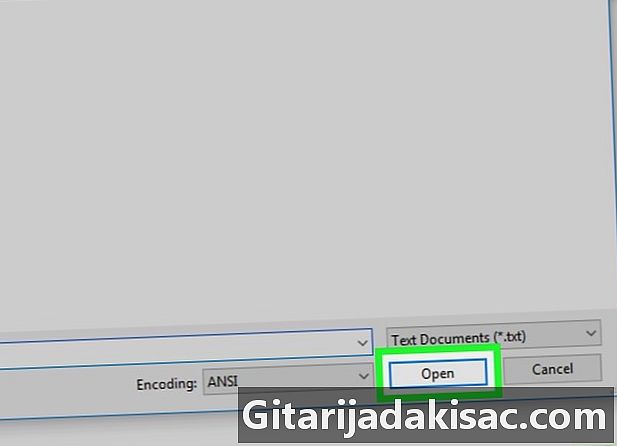
klicken offen. Sie finden diese Schaltfläche in der unteren rechten Ecke des Fensters. Dies führt dazu, dass das Archiv an die ExtractMe-Site gesendet wird, die den Inhalt extrahiert. -

Warten Sie, bis das Entpacken Ihres Archivs abgeschlossen ist. Wenn du das siehst Archiv erfolgreich dekomprimiertkönnen Sie den komprimierten Inhalt im Format herunterladen und speichern .ZIP. -
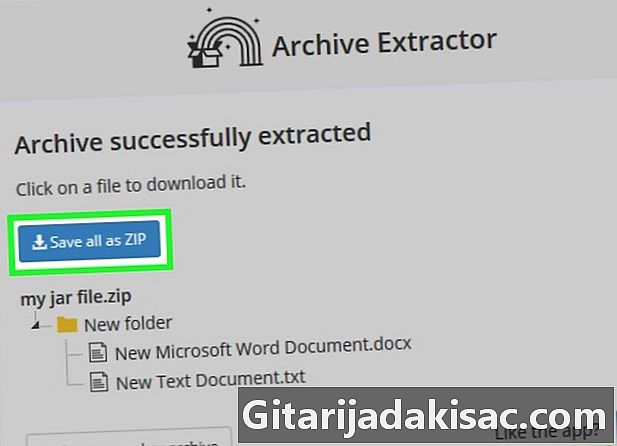
Klicken Sie auf die Schaltfläche Alles als ZIP speichern. Dies ist eine blaue Schaltfläche, die Sie oben in der Liste der Dateien in Ihrem Archiv finden.- Abhängig von den in Ihrem Browser vorgenommenen Einstellungen müssen Sie möglicherweise einen Download-Speicherort auswählen oder den Namen der herunterzuladenden Datei und den Namen des Ordners eingeben, in dem Sie sie auf Ihrem Computer speichern möchten.
- Wenn Sie von Ihrem Browser vor dem Risiko gewarnt werden, ein ZIP-Archiv aus dem Internet herunterzuladen, ignorieren Sie die Warnung und bestätigen Sie Ihre Absicht, diese Datei herunterzuladen.
Methode 2 WinRAR unter Windows verwenden
-
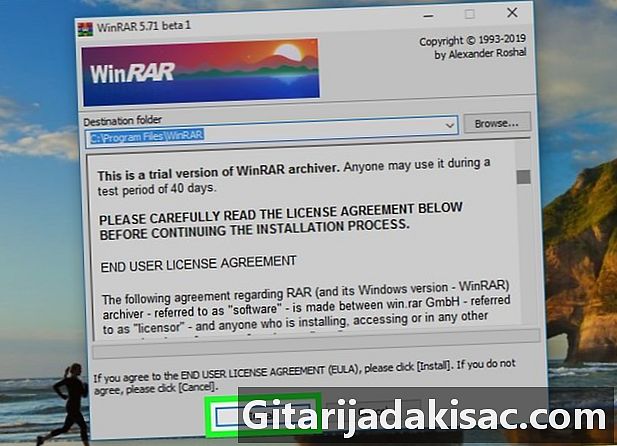
Installieren Sie WinRAR. Wenn Sie den anzuwendenden Dekomprimierungstyp auswählen, müssen Sie das Kästchen mit der Bezeichnung markieren JAR wenn es nicht schon ist. -
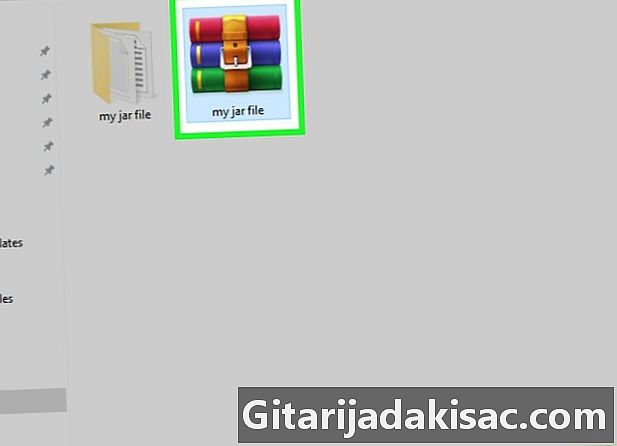
Suchen Sie das JAR-Archiv, aus dem Sie den Inhalt extrahieren möchten. Durchsuchen Sie Ihre Ordner, bis Sie den Speicherort des JAR-Archivs finden, aus dem Sie den Inhalt extrahieren möchten. -
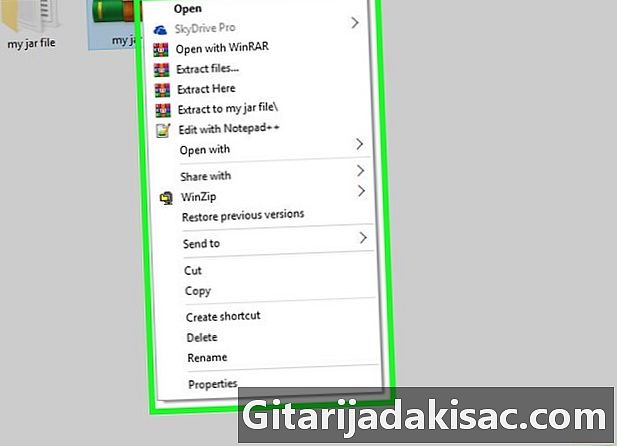
Klicken Sie mit der rechten Maustaste auf das Archiv, um es zu dekomprimieren. Dies hat den Effekt, dass ein Dropdown-Menü mit dem Inhalt angezeigt wird. -
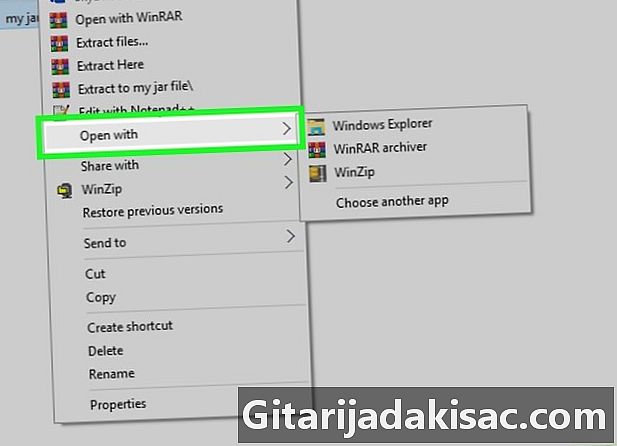
Wählen Sie die Option aus Öffnen Sie mit. Sie finden es im angezeigten Menü conuel. Unter dem Mauszeiger sehen Sie ein Untermenü.- Wenn diese Option nicht angezeigt wird, klicken Sie auf Ihr JAR-Archiv, um es auszuwählen, klicken Sie mit der rechten Maustaste darauf und wählen Sie die Option aus Öffnen Sie mit im Menü conuel.
-
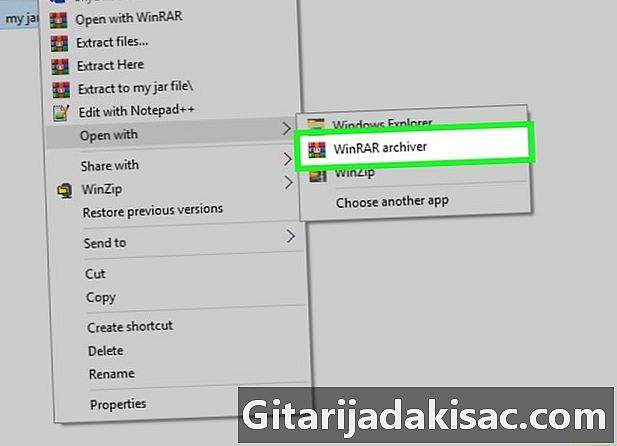
Klicken Sie auf die Option WinRAR Archiver. Es befindet sich im angezeigten Untermenü. Ihr JAR-Archiv wird im WinRAR-Fenster geöffnet. -
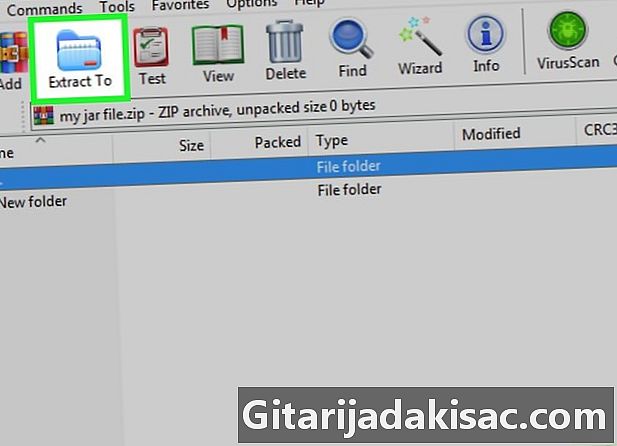
klicken Dekomprimieren auf. Dieses Symbol symbolisiert einen blauen Ordner oben im WinRAR-Fenster. -

Wählen Sie den Ordner, in den Sie Ihr Archiv entpacken möchten. Klicken Sie bei Bedarf auf einen der Ordner, die rechts im Anwendungsfenster angezeigt werden, um ihn zum Empfangen der Dateien aus der Dekomprimierung auszuwählen. -
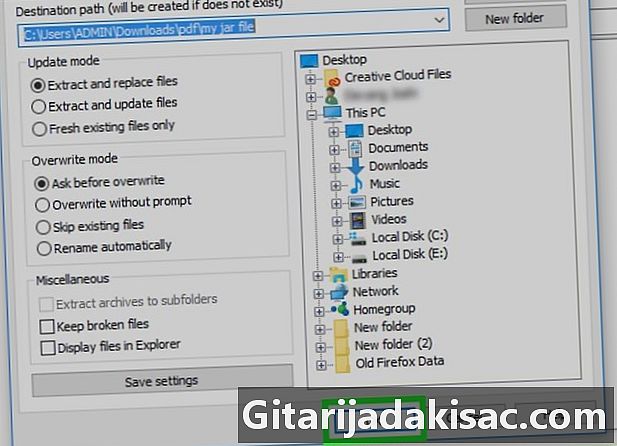
Klicken Sie auf Ok. Sie finden diese Schaltfläche am unteren Rand des WinRAR-Fensters. Dadurch wird das Extrahieren Ihres JAR-Archivs im ausgewählten Ordner gestartet.
Methode 3 von 3: Verwenden des Java JDK unter Windows
-
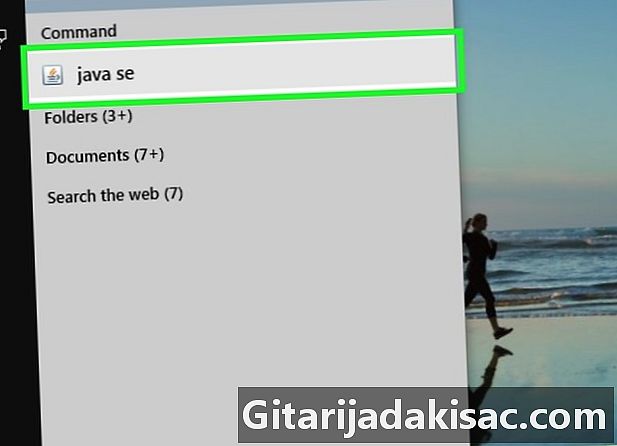
Überprüfen Sie das Java JDK ist auf Ihrem System installiert. Wenn das JDK oder Java-Entwicklungsumgebung ist nicht auf Ihrem System installiert, können Sie den Extraktionsbefehl nicht anwenden Glas in Ihr Archiv und Sie können es nicht mit der folgenden Methode dekomprimieren:- Öffnen Sie die JDK 10-Download-Seite mit Ihrem Browser.
- Aktivieren Sie das Kontrollkästchen Ich akzeptiere die Lizenzbedingungen ;
- Klicken Sie auf den Download-Link, der der Beschreibung Ihres Betriebssystems entspricht.
- Doppelklicken Sie auf die gerade heruntergeladene Installationsdatei.
- Folgen Sie den Anweisungen auf dem Bildschirm, um die Installation abzuschließen.
-

Öffnen Sie Ihren Explorer
von Dateien. Klicken Sie auf das Windows-Dateiexplorer-Symbol, das die Form eines Ordners hat. Sie finden es am unteren Rand Ihres Computerbildschirms. -

Navigieren Sie zu Ihrem JAR-Archiv. Durchsuchen Sie Ihre Ordner nach dem Archiv, das Sie dekomprimieren möchten. -
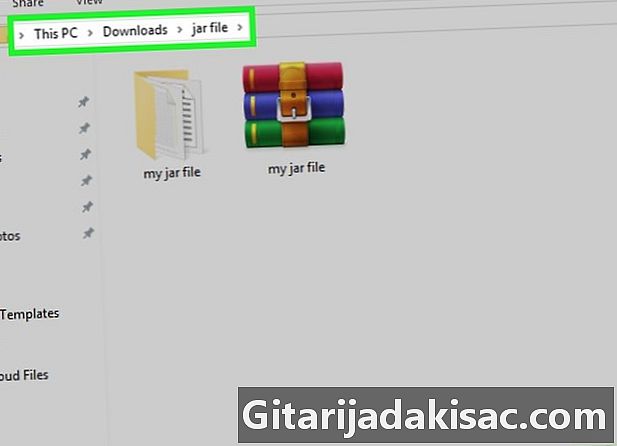
Wählen Sie den Pfad zu Ihrem JAR-Archiv. Klicken Sie dazu in der Adressleiste oben im Datei-Explorer auf ein Leerzeichen. -
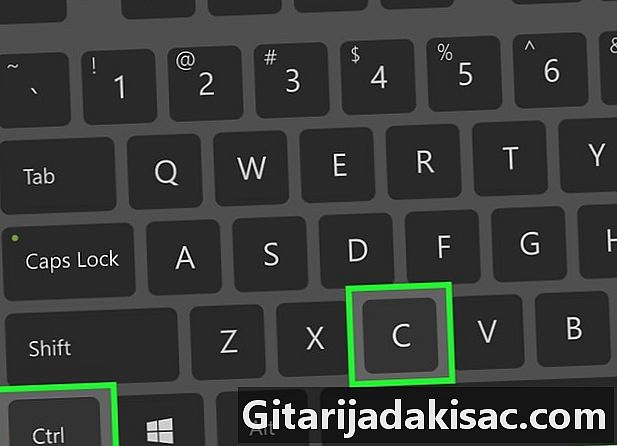
Kopieren Sie den Pfad in Ihr JAR-Archiv. Drücken Sie gleichzeitig die Tasten Ctrl+C von Ihrer Tastatur. Dadurch wird der Pfad zu Ihrem Archiv gespeichert. -
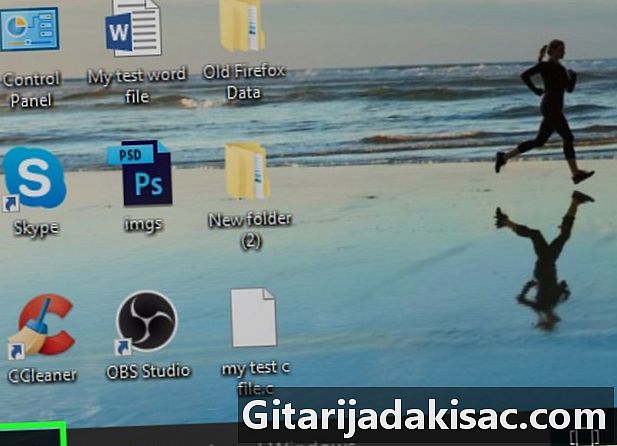
Öffnen Sie das Startmenü
Windows. Klicken Sie auf das Windows-Logo in der unteren linken Ecke Ihres Bildschirms. -
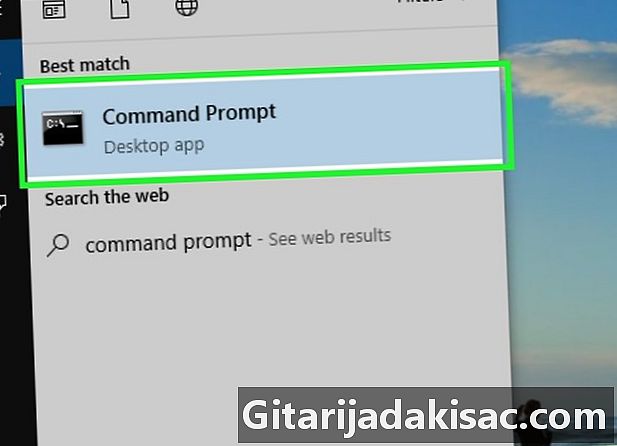
Öffnen Sie die Befehlskonsole. eingeben Konsole Klicken Sie in der Windows-Suchleiste auf das Symbol
berechtigt Befehlskonsole am oberen Rand des Windows-Startfensters. Dadurch wird die Windows-Steuerkonsole geöffnet. -

Wechseln Sie zu dem Ordner, in dem sich Ihr JAR-Archiv befindet. Geben Sie an der Eingabeaufforderung Ihrer Konsole Folgendes ein CD dass du einem Leerzeichen folgst. Fügen Sie nun den Pfad zu Ihrem Archiv ein, indem Sie die Tasten drücken Ctrl+V Drücken Sie dann die Taste Eintrag von Ihrer Tastatur aus, um die Verzeichnisänderung zu bestätigen. -
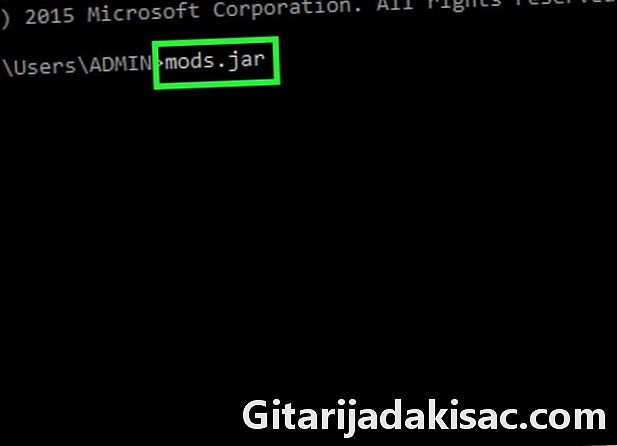
Geben Sie nun den Java-Extraktionsbefehl ein. eingeben jar xf Sie müssen einem Leerzeichen folgen, bevor Sie den Namen der zu extrahierenden Archiv-JAR eingeben, ohne die Erweiterung zu vergessen .jar. Eine Datei mit dem Namen Mods muss sich ausdehnen und werden mods.jar. Vergessen Sie nicht, Ihre Bestellung durch Drücken der Taste weiterzuleiten Eintrag von der Tastatur, um die Dekomprimierung zu starten.- Zum Beispiel, wenn Sie ein Archiv mit dem Namen von extrahieren möchten tyty.jar befindet sich im Verzeichnis C: Programmewird Ihre vollständige Befehlszeile in dem Formular sein jar xf C: programs tyty.jar.
-
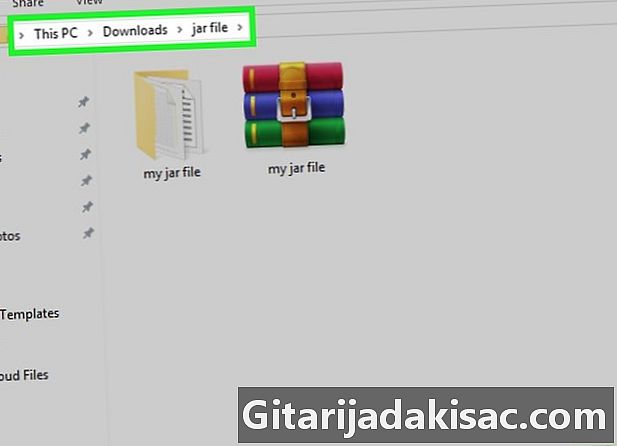
Kehren Sie zum Speicherort Ihres JAR-Archivs zurück. Sie sollten jetzt den unkomprimierten Inhalt sehen.
Methode 4 von 4: Verwenden des Java JDK auf einem Mac
-
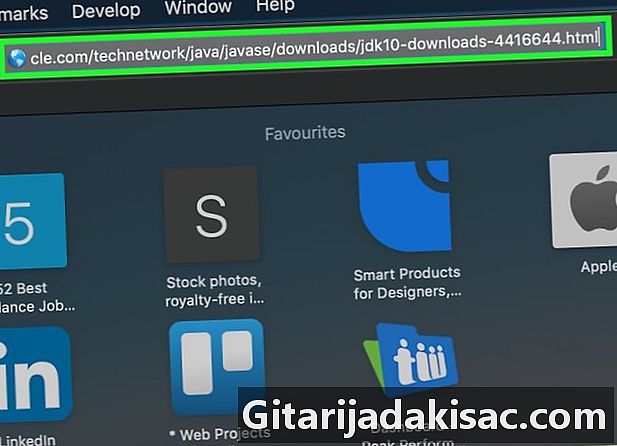
Überprüfen Sie das Java JDK ist auf Ihrem System installiert. Wenn das JDK oder Java-Entwicklungsumgebung ist nicht auf Ihrem System installiert, können Sie den Extraktionsbefehl nicht anwenden Glas in Ihr Archiv und Sie können es nicht mit der folgenden Methode dekomprimieren:- Öffnen Sie die JDK 10-Download-Seite mit Ihrem Browser.
- Aktivieren Sie das Kontrollkästchen Ich akzeptiere die Lizenzbedingungen ;
- Klicken Sie auf den Download-Link, der der Beschreibung Ihres Betriebssystems entspricht.
- Doppelklicken Sie auf die gerade heruntergeladene Installationsdatei.
- Folgen Sie den Anweisungen auf dem Bildschirm, um die Installation abzuschließen.
-

geöffnet
Finder. Klicken Sie im Dock Ihres Mac auf das Finder-Symbol, das ein blaues Gesicht symbolisiert. -
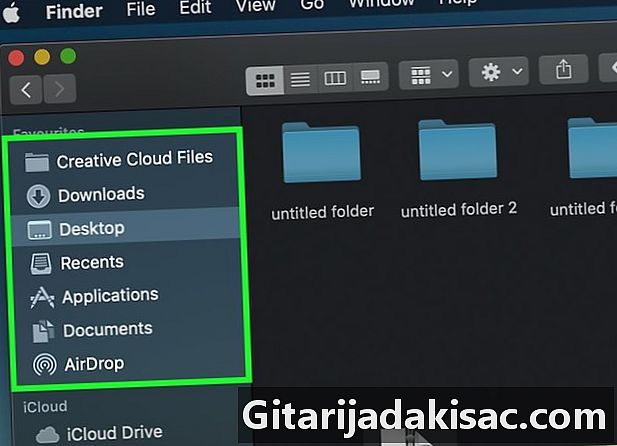
Suchen Sie das JAR-Archiv, aus dem Sie den Inhalt extrahieren möchten. Durchsuchen Sie Ihre Ordner, bis Sie den Speicherort des JAR-Archivs finden, aus dem Sie den Inhalt extrahieren möchten. -

Wählen Sie das zu entpackende Archiv aus. Klicken Sie einfach auf das Symbol für Ihr JAR-Archiv. -
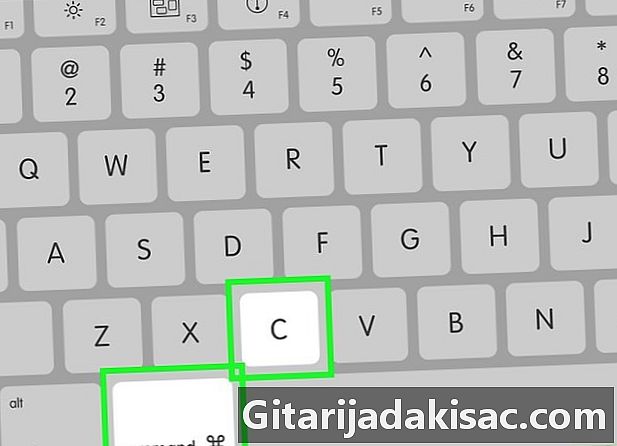
Kopieren Sie den Pfad in Ihr JAR-Archiv. Drücken Sie dazu gleichzeitig die Tasten ⌘ Befehl+⌥ Option+C von Ihrer Tastatur. Der Pfad zum zu entpackenden Archiv sowie dessen Name und Erweiterung werden gespeichert. -
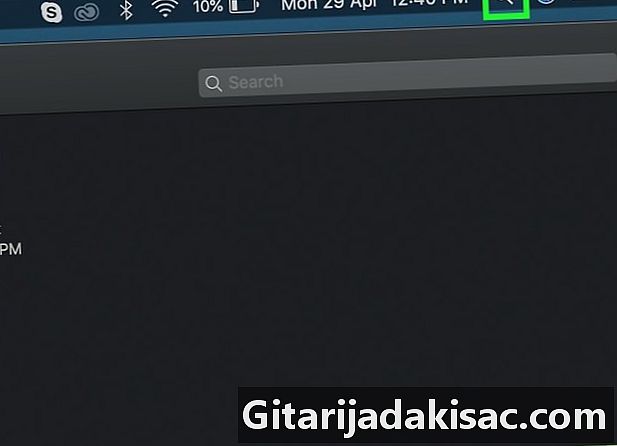
Öffnen Sie Spotlight
. Klicken Sie auf das Spotlight-Symbol, das die Form einer Lupe hat und sich in der oberen rechten Ecke Ihres Bildschirms befindet. -
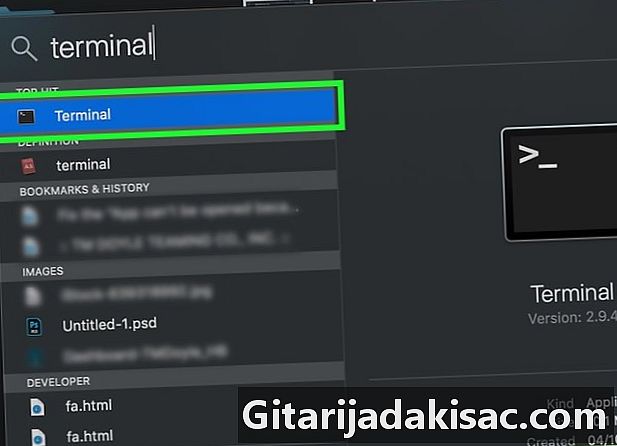
Öffnen Sie das Terminal. eingeben Terminal Doppelklicken Sie in der Spotlight-Suchleiste auf das Symbol der
Terminal Im Dropdown-Menü werden die Suchergebnisse angezeigt. Dies öffnet das Terminalfenster. -

Geben Sie den Java-Extraktionsbefehl im Terminal ein. eingeben jar xf Lassen Sie im Terminal ein Leerzeichen, bevor Sie gleichzeitig die Tasten drücken ⌘ Befehl+V um den Pfad und den Namen des zu dekomprimierenden Archivs einzufügen. Drücken Sie dann die Taste Eintrag von der Tastatur, um die Dekomprimierung zu starten. -

Kehren Sie zum Speicherort Ihres JAR-Archivs zurück. Sie sollten jetzt den unkomprimierten Inhalt sehen.

- Die beliebtesten Linux-Distributionen wie Ubuntu oder Mint vereinfachen das Extrahieren des Inhalts einer JAR-Datei mit dem integrierten Archivmanager. Klicken Sie mit der rechten Maustaste auf das JAR-Archiv, um es zu entpacken, und klicken Sie auf die Option Auszug hier oder Auszug zu ... des Conuel-Menüs, das angezeigt wird. die Option Auszug zu ... Damit können Sie ein Zielverzeichnis für den entpackten Ordner auswählen. Sobald der Vorgang abgeschlossen ist, klicken Sie einfach auf die Schaltfläche schließen. Anschließend können Sie den Ordner mit dem Namen des JAR-Archivs öffnen, um den Inhalt zu überprüfen.
- Die Java-Installation wird empfohlen, wenn Sie mehrere JAR-Archive dekomprimieren möchten.
- Auf einem Mac können Sie JAR-Archive manchmal dekomprimieren, indem Sie ihre Erweiterung auf ändern .ZIPaber Sie laufen Gefahr, Fehler zu machen.